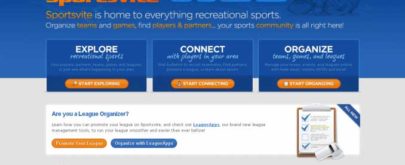Cuando se adquiere un nuevo ordenador, es fácil dejarse llevar por el entusiasmo y empezar a instalar todo tipo de programas. Sin embargo, en muchas ocasiones, ese software se puede sustituir por aplicaciones on line, mientras otros programas se acaban usando solo un par de veces para luego quedar relegados a un rincón del disco duro. Es lo que algunos llaman el “síndrome de Diógenes digital”, un impulso irresistible a acumular material digital en los dispositivos. Para evitar acabar consumiendo todo el espacio del disco duro con programas que nunca o apenas se utilizan, en este artículo se explica cómo desinstalar software en Mac y Windows 7 y 8. Además, se proporcionan cuatro herramientas extra para procesos de desinstalación muy complicados.
¿Cómo desinstalar programas en Windows 7?
Antes de tener que usar una utilidad específicamente creada para desinstalar software en el PC, el primer paso es probar a desinstalarlo mediante el sistema integrado en el propio Windows. Para ello, hay que hacer clic en el botón Inicio y luego en «Panel de Control». Ahí se debe buscar la opción «Programas» y, dentro de ella, clicar en «Programas y características». En este menú aparecerá la lista de todo el software instalado en el ordenador. Ahora no hay más que seleccionar el programa que se desea eliminar de Windows y hacer clic en «Desinstalar».
Es importante también tener en cuenta que algunos programas cuentan con su propio desinstalador. Para comprobarlo, conviene revisar el directorio donde está instalado el software o su carpeta en el menú de Inicio.
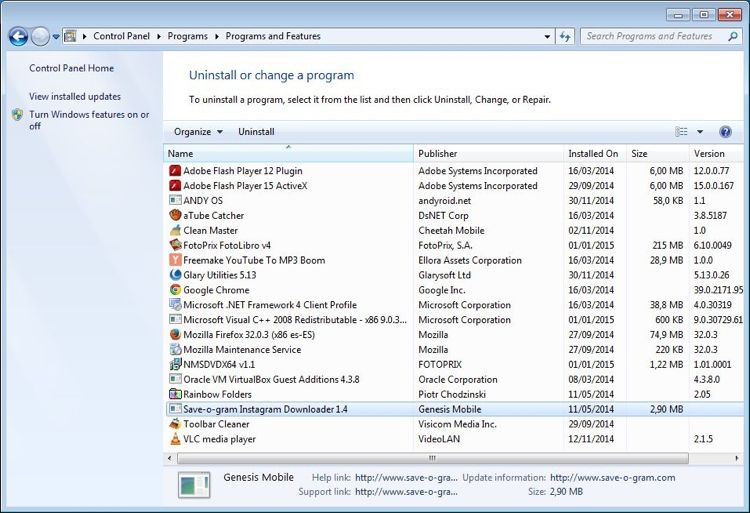
¿Cómo desinstalar programas en Windows 8?
Para los usuarios de Windows 8, el proceso cambia un poco. Además, se debe distinguir entre una aplicación de la pantalla Inicio y un programa de Escritorio. En el primer caso, hay que hacer clic con el botón secundario en el icono de la aplicación y, luego, clicar en «Desinstalar».
Para las aplicaciones de escritorio, se debe apuntar a la esquina superior derecha de la pantalla para hacer aparecer el menú, clicar en «Buscar» y escribir «panel de control» en el campo. Una vez dentro del Panel de Control, se pincha la opción «Programas y características» y se busca el programa en cuestión. Al dar en «Desinstalar», se iniciará el proceso de eliminación del sistema.
¿Cómo desinstalar programas en Mac?
Desinstalar aplicaciones en un Mac es un poco más sencillo. De hecho, es tan fácil como tirarlas a la papelera. Hay que abrir una ventana de Finder, ir a la carpeta de «Aplicaciones» y arrastrar el icono del programa en cuestión a la papelera, en el Dock. Luego, solo queda vaciarla.
Cuatro utilidades para desinstalar programas
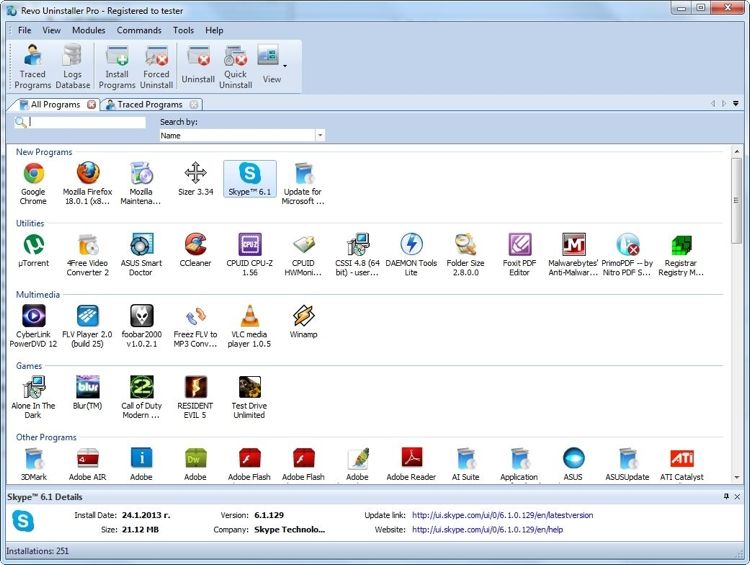
A veces, un programa se resiste a ser desinstalado, bien porque el proceso da errores, bien porque deja rastros tras de sí y no se acaba de eliminar por completo. Para estos casos, hay varias utilidades especializadas en la desinstalación de software que aseguran una supresión eficiente y total de los programas seleccionados.
1. IObit Uninstaller. Es un desinstalador para Windows, que funciona incluso con programas y software preinstalado en Windows 10. Permite al usuario realizar desinstalaciones con un simple clic, eliminando todos los rastros que puedan dejar e incluyendo barras de herramientas y otros extras que puedan haberse colado en el navegador web inadvertidamente. El programa crea un punto de restauración para poder recuperar el sistema sin problemas en caso de que algo no vaya bien.
2. GeekUninstaller. Rápido y con un diseño minimalista, este programa hace un profundo análisis del disco duro para desinstalar software y asegurarse de que no quedan restos de ningún tipo. Cuenta con una función especial denominada «Force removal», especializada en programas que se resisten a la instalación o cuyo proceso de desinstalación no funciona. Además, es portable y se puede llevar a todas partes en un USB.
3. AppRemover. Este desinstalador está diseñado para lidiar con programas de seguridad como antivirus, que suelen dar problemas a la hora de desinstalarse. Incorpora también la posibilidad de eliminar barras de herramientas y otros elementos de adware que se puedan haber colado al instalar programas en el ordenador.
4. Revo Uninstaller. Con este programa no solo es posible desinstalar el software que ya no se usa sin dejar ningún tipo de rastro, sino que además incluye ocho herramientas adicionales de limpieza con las que suprimir ficheros temporales, gestionar los programas que se ejecutan de forma automática al iniciar Windows o limpiar el navegador web de elementos no deseados, entre otros.
- Siga en Twitter a la autora del artículo, Elena Santos @chicageek.